Windows10系统让电脑任务栏时间显示秒的设置方法
时间:2023-02-15 09:02:18来源:装机助理重装系统www.zhuangjizhuli.com作者:由管理员整理分享
一般操作Windows10系统电脑任务栏时间显示秒是一个非常有趣的事情,可以计算非常精确的时间,设置起来非常简单,但近日却有Windows10系统用户来反应,在使用电脑时不知道怎么设置电脑任务栏时间显示秒,对于任务栏时间显示秒该怎么设置呢?对此下面就来介绍一下让电脑任务栏时间显示秒的设置方法吧。
1、首先,按Win+R组合快捷键,在打开窗口执行输入regedit,在点击确定或按回车打开注册表编辑器;
2、然后,在定位到:HKEY_CURRENT_USERSOFTWAREMicrosoftWindowsCurrentVersionExplorerAdvanced,新建DWORD(32位)值,命名为ShowSecondsInSystemClock,在修改数值数据为1,点击确认;
3、在任务管理器中重启Windows档案总管,看看任务栏的时间显示是否出现了秒。
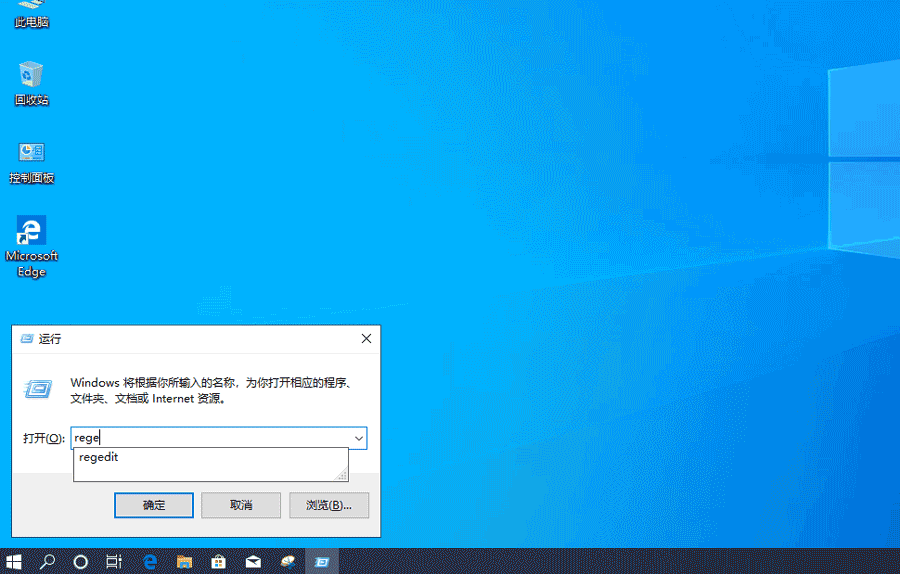
以上就是让电脑任务栏时间显示秒的设置方法的详细内容了,如果想要了解更多的教程,请继续关注装机助理一键备份还原系统教程吧。
1、首先,按Win+R组合快捷键,在打开窗口执行输入regedit,在点击确定或按回车打开注册表编辑器;
2、然后,在定位到:HKEY_CURRENT_USERSOFTWAREMicrosoftWindowsCurrentVersionExplorerAdvanced,新建DWORD(32位)值,命名为ShowSecondsInSystemClock,在修改数值数据为1,点击确认;
3、在任务管理器中重启Windows档案总管,看看任务栏的时间显示是否出现了秒。
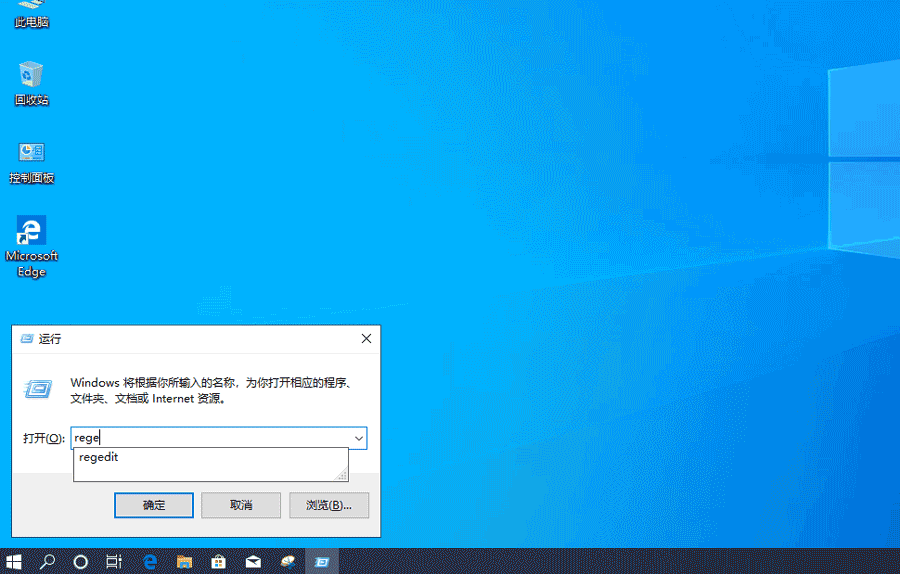
以上就是让电脑任务栏时间显示秒的设置方法的详细内容了,如果想要了解更多的教程,请继续关注装机助理一键备份还原系统教程吧。
分享到:
